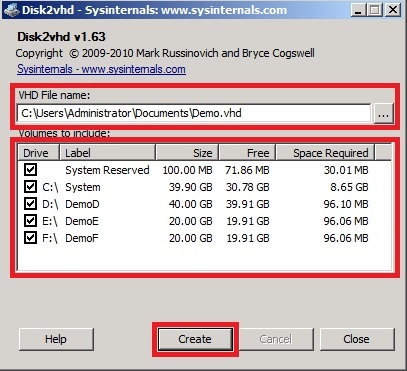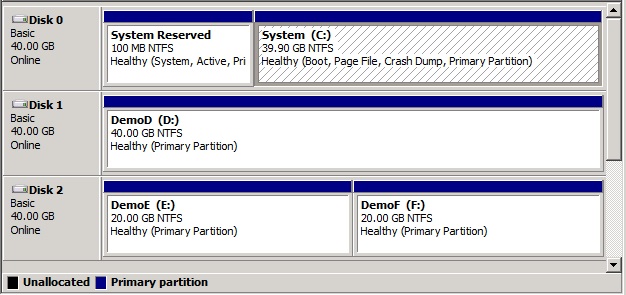P2V com Disk2vhd: Convertendo uma máquina Física para Virtual
Dica: Assine o RSS feed ou e-mail para esta página Wiki para obter notificação automática quando ela for atualizada!
Introdução
O Microsoft Disk2vhd é um utilitário gratuito desenvolvido pela Sysinternals que cria imagens de discos físicos em VHDs (Virtual Hard Disks), que normalmente são utilizados em máquinas virtuais do Hyper-V ou Microsoft Virtual PC.
Ele funciona utilizando o recurso de Volume Snapshot, presente em todas as versões do Windows a partir do Windows XP/2003 - e esta é a principal vantagem do Disk2vhd em relação a outras ferramentas de P2V: com o recurso de Volume Snapshot, os VHDs podem ser feitos online, sem precisar desligar o sistema.
É possível utilizar o Disk2vhd pela interface gráfica ou via linha de comando, conforme explicado abaixo.
Limitações da Ferramenta:
Existe uma limitação quanto ao tamanho do VHD gerado, ele não pode ultrapassar 127gb.
Você pode apagar arquivos desnecessários como logs e arquivos temporários para diminuir o espaço ocupado.
1º passo - Conversão do disco físico para VHD
Para fazer a conversão do disco físico para VHD utilizando a interface gráfica do Disk2vhd, siga os passos abaixo:
Faça o download do Disk2vhd em [http://technet.microsoft.com/en-us/sysinternals//ee656415.aspx
](http://technet.microsoft.com/en-us/sysinternals//ee656415.aspx)
Execute o arquivo disk2vhd.exe
Selecione o nome do VHD e a pasta de destino no campo VHD File Name
Selecione as partições que serão incluídas no VHD marcando seus respectivos checkboxes
Clique em Create
Depois de clicar em Create, o Disk2vhd iniciará a criação do VSS snapshot. Em seguida, começará a copiar os dados para o VHD. Note que qualquer alteração nos arquivos da partição/volume não serão salvos no VHD. Você pode continuar a usar o sistema enquanto a cópia estiver sendo feita, porém o processo tomará muito mais tempo.
Será criado um VHD para cada disco físico em que os volumes selecionados estiverem presentes. Por exemplo, se selecionarmos cinco partições (como na imagem) que estão divididas em três discos, serão gerados três VHDs.
O Disk2vhd também pode ser executado via linha de comando. Sua sintaxe é:
disk2vhd [-h] <[drive: [drive:]…]|[*]> <vhdfile>
-h (opicional) = Se o drive a ser convertido contiver uma instalação do Windows XP ou Windows Server 2003, este comando prepara sua HAL (Hardware Abstraction Layer)
Drive: ou * (mandatório) = Digite as letras das unidades a serem convertidas, separadas por espaços. Para que a partição "System Reserved" seja incluída, você deve usar um asterisco (*)
vdhfile (mandatório) = Digite o caminho completo do VHD a ser criado. Você pode usar um caminho UNC (\\servidor\compartilhamento)
2º passo - Criação da Máquina Virtual
Crie a Máquina Virtual no Hyper-V ou Virtual-PC e adicione a ela o novo VHD criado, conforme a imagem abaixo:
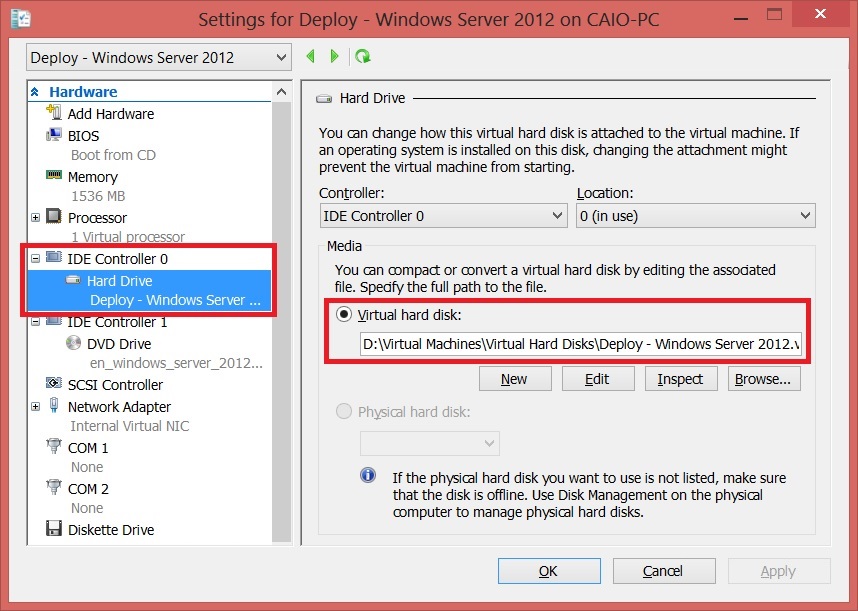
Se você receber a mensagem "Disk error or boot missing. Ctrl + Alt + Del to restart", refaça as configurações de inicialização do SO conforme descrito no artigo http://social.technet.microsoft.com/wiki/contents/articles/5587.aspx.
Créditos
Este artigo foi originalmente escrito por Caio Vilas Boas
MCT | Technology Consultant
http://itprogroup.com.br/.caio/1.jpg Caio Vilas Boas
http://itprogroup.com.br/.caio/2.jpg IT Pro Group
http://itprogroup.com.br/.caio/4.jpg Linked-in
http://itprogroup.com.br/.caio/3.jpg Twitter
Este artigo foi selecionado entre os melhores para o prêmio TechNet Wiki Day em dezembro de 2012 e **venceu **!